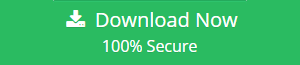Защищенный PDF-файл, как разблокировать – 3 метода разблокировки защищенного PDF-документа
«Некоторые из моих файлов PDF защищены, но я не знаю, как разблокировать / снять защиту PDF без пароля? Каждый раз, когда я открываю документ, он запрашивает пароль. На самом деле, для меня стало утомительной задачей каждый раз вводить пароль при открытии документа. Может ли кто-нибудь подсказать мне простой способ снять защиту с PDF-документов? »
PDF – самый безопасный и полезный формат переносимых документов, широко используемый для многих целей. Функция защиты паролем делает этот файл более безопасным и надежным. Для PDF-файла доступны два типа защиты, которые называются паролем уровня пользователя и паролем уровня владельца. При защите паролем на уровне пользователя только те пользователи, у которых есть правильный пароль, могут получить доступ к содержимому файла PDF. Вы также можете запретить копирование, редактирование и печать PDF-файлов, применив пароль уровня владельца. Однако иногда эту защиту для PDF-документов необходимо снять.
Итак, здесь мы собираемся описать несколько методов защиты PDF-файла, как его разблокировать ?. Чтобы снять защиту с файла с паролем на уровне пользователя, безопасность невозможна, если пользователь не знает пароль. Здесь мы предоставили несколько методов, которые помогут вам разблокировать пароль уровня владельца от защищенного документа.
Программы для Windows, мобильные приложения, игры - ВСЁ БЕСПЛАТНО, в нашем закрытом телеграмм канале - Подписывайтесь:)
Как разблокировать защищенный PDF-файл? – Получите несколько способов
Чтобы разблокировать защищенный PDF-документ, мы опишем 3 метода
- Используя Google Chrome
- Используя Adobe Acrobat
- с помощью инструмента автоматической разблокировки
Метод 1. Разблокируйте защищенный паролем PDF-файл с помощью Google Chrome
В этом разделе мы решим вопрос «Защищенный PDF-файл, как его разблокировать». Потому что здесь мы упомянули полный пошаговый процесс разблокировки безопасности на уровне владельца для файлов PDF. Google Chrome предоставляет возможность распечатать PDF-документ, поэтому мы собираемся использовать эту функцию и разблокировать безопасность на уровне владельца. Следуйте данным шагам –
- Откройте браузер Google Chrome, чтобы разблокировать защищенный файл PDF.
- Теперь откройте Google Диск и импортируйте защищенный PDF-файл.
- Теперь дважды щелкните файл PDF, он откроется в Google Chrome. Если PDF заблокирован паролем пользователя, вы должны ввести пароль.
- Когда PDF-файл открыт, нажмите ctrl + p, чтобы распечатать PDF-документ.
- Теперь нажмите «Изменить».
- Нажмите на «Сохранить как PDF».
- Нажмите «Сохранить», чтобы загрузить PDF-файл на локальный компьютер. Теперь вы можете печатать, редактировать, копировать PDF-файл.
Ограничения: Не будет работать, если для файла есть ограничения на печать PDF.
Метод 2 – Adobe Acrobat Pro для разблокировки защищенного PDF-документа
Чтобы разблокировать защищенный PDF-файл с помощью этого метода, вам потребуется Adobe Acrobat Pro. Следуйте приведенным ниже инструкциям, чтобы выполнить эту задачу –
- Откройте Adobe Acrobat Pro и нажмите «Файл».
- Щелкните «Открыть». Выберите PDF-файл и удвойте PDF-файл, который вы хотите открыть.
- Если PDF-файл защищен паролем пользователя, вам необходимо ввести пароль, иначе вы не сможете разблокировать PDF.
- Теперь щелкните значок замка.
- Нажмите на сведения о разрешении, на вашем экране откроется окно безопасности.
- Нажмите на метод безопасности и выберите в раскрывающемся меню вариант «Нет безопасности».
- Теперь вы получите это сообщение «Вы действительно хотите снять защиту с этого документа» от Adobe Acrobat, нажмите «ОК».
- Теперь ваш PDF-файл разблокирован.
Ограничения: Это дорогостоящая программа, которая запрашивает пароль для снятия защиты PDF-файла.
Метод 3 – простой и автоматический способ разблокировать защищенный файл PDF
Средство разблокировки паролей PDF это автоматизированный инструмент для разблокировки защищенного PDF-файла, он разблокирует уровень безопасности владельца и позволит вам редактировать, копировать, печатать PDF-файл. Вы также можете разблокировать пароль уровня пользователя из файла PDF, но сначала вы применили правильный пароль к PDF. Этот инструмент удобен и прост в использовании для выполнения этой задачи разблокировки.
Загрузите инструмент отсюда:
Некоторые выделенные функции приведены ниже –
- Разблокируйте защищенный файл PDF на уровне владельца.
- Разблокируйте безопасность в пакетном режиме с лицензией для бизнеса и предприятия.
- Можно удалить ограничения подписи из PDF-документа.
- Возможность снимать ограничения на комментарии к PDF-файлам.
- Установка Adobe Acrobat не требуется для разблокировки защищенного PDF-файла на уровне владельца.
- Сохраняйте целостность PDF-файла после выполнения задачи.
Вывод
Вышеуказанные методы разрешают ваш запрос о защищенном PDF-файле, как разблокировать ?. Здесь описаны ручные и автоматизированные решения. Но из-за ограничений ручных методов рекомендуется выбрать надежное программное обеспечение от DataHelp. Также, если у вас есть файлы PDF в пакетном режиме, вы можете использовать автоматизированный инструмент. Он разблокирует защищенные PDF-файлы в пакетном режиме, не нарушая их целостность.
Программы для Windows, мобильные приложения, игры - ВСЁ БЕСПЛАТНО, в нашем закрытом телеграмм канале - Подписывайтесь:)